
鋼筆工具中一共有5個選項,可以完成路徑的前期繪制工作:
鋼筆工具
路徑選擇工具中有兩個選項:
路徑選擇工具
路徑調板中我們可以看到每條路徑的名稱和縮略圖:
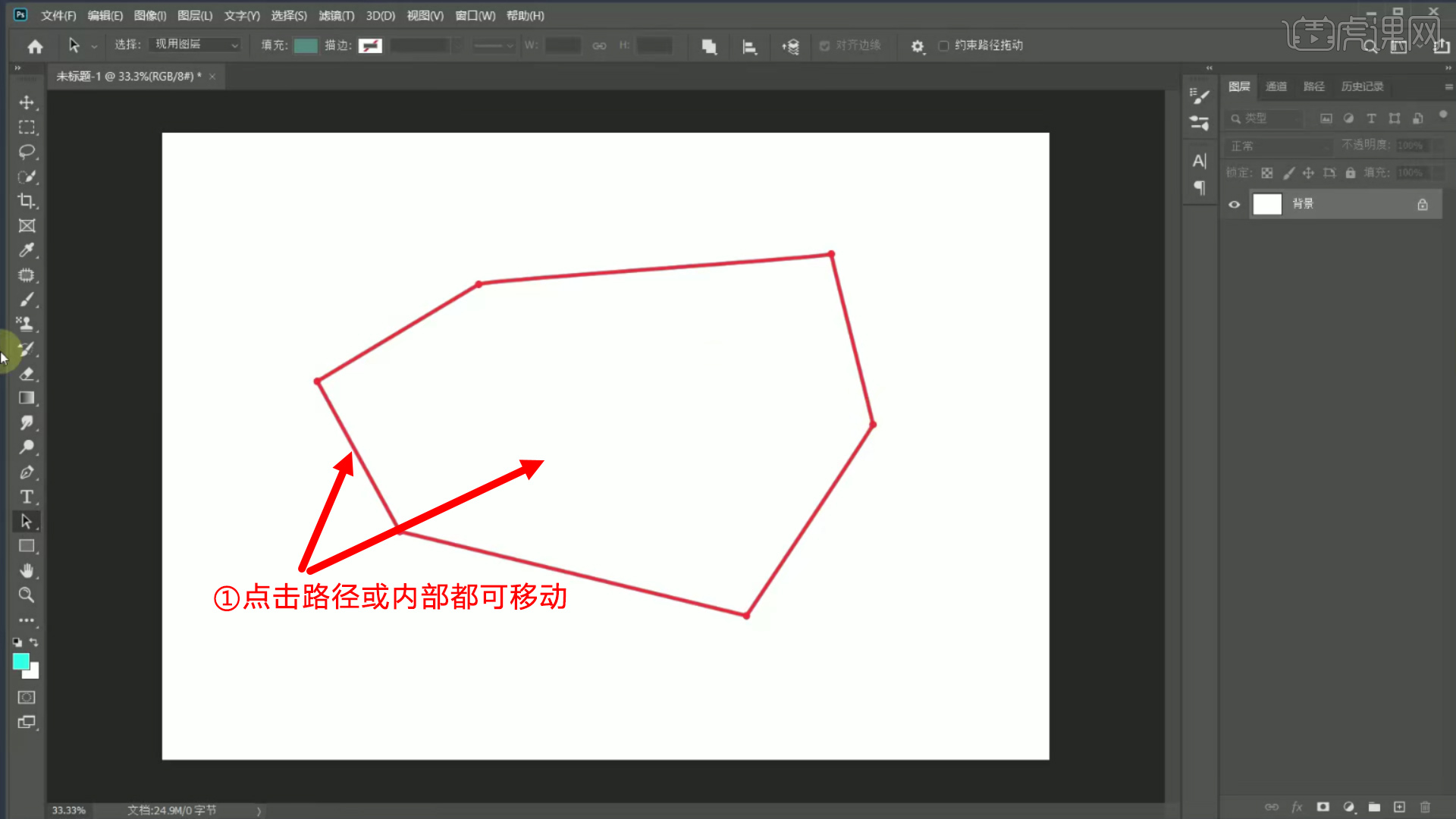
路徑調板
一、鋼筆工具
鋼筆工具有兩種創建模式:形狀和路徑。像素在此時不起作用,在選擇圖形工具時才起作用。
形狀和路徑
選擇“形狀”時,畫路徑過程中會自動填充前景色,畫完后自動變為形狀。可以通過上面的操作面板在創建形狀之前對其樣式進行設置。

對形狀樣式進行設置
選擇“路徑”時,單擊創建新的工作路徑按鈕。通過單擊工具欄中的鋼筆按鈕結束繪制,也可通過按住ctrl鍵的同時在畫布上單擊結束繪制。如需繪制閉合路徑,則將鼠標箭頭靠近路徑起點,當鼠標箭頭旁邊出現一個小圓圈,單擊鼠標即可。
在以上操作過程中,勾選住“自動添加/刪除”選項ps工作路徑做箭頭,表示在繪制過程中可在路徑上添加或刪除錨點,通過在路徑上單擊實現。而不勾選時則不能直接單擊實現,可以通過在路徑上右擊,在彈出的菜單欄中選擇實現。勾選住“橡皮帶”選項,可以看到下一個將定義的錨點所將要形成的路徑,比較直觀。
自動添加/刪除&橡皮帶
如果在創建錨點時,直接按住不放并拖拽,可以出現曲率調桿,可以調節曲線的曲率,從而繪制曲線路經。

二、路徑節點種類和轉換點工具
路徑上的節點有3種:無調桿的節點(角點)、兩側曲率同一調節的節點(平滑點)和兩側曲率分別有調桿的節點(平滑點)
3種節點演示
由于三種狀態不好共存,所以用兩張圖展示
3種節點間和相互轉化,選擇“轉換點工具”,單擊兩側曲率同一調節的節點(平滑點)或兩側曲率分別有調桿的節點(平滑點),可將其轉換為無曲率調桿的節點(角點);單擊無曲率調桿的節點(角點)并按住鼠標拖拽,可使其轉換為兩側曲率同一調節的節點(平滑點),再使用轉換點工具移動調桿,可使其轉換為兩側曲率分別有調桿的節點(平滑點)。

在繪制路徑曲線時,錨點兩側曲率分別調節方式較難控制,下面我們就通過繪制一條如下圖所示的曲線來說明如何準確地創建這種調節方式的錨點。選擇鋼筆工具,先按住alt鍵,然后在畫布上單擊并拖拽,定義第一個錨點,松開鼠標,再松開alt鍵,單擊第二個錨點位置并拖拽,當曲率合適后,按住alt鍵然后將鼠標向上移動,可以看到該錨點變為兩側曲率分別調節方式當曲率調節合適后,先松開鼠標然后再松開alt鍵,在最后一個錨點位置單擊并拖拽完成路線繪制。
曲線路經
三、自由鋼筆工具和磁性鋼筆工具
自由鋼筆工具可以像用畫筆畫圖一樣自由繪制路徑曲線。你不用定義錨點的位置,它是自動被添加的,繪制完之后再調整即可。自動添加錨點的數目由自由鋼筆工具選項欄中的曲線擬合參數決定,參數值越小自動添加錨點數目越大,反之越小。參數范圍是0.5-10像素。
沒有勾選磁性選項
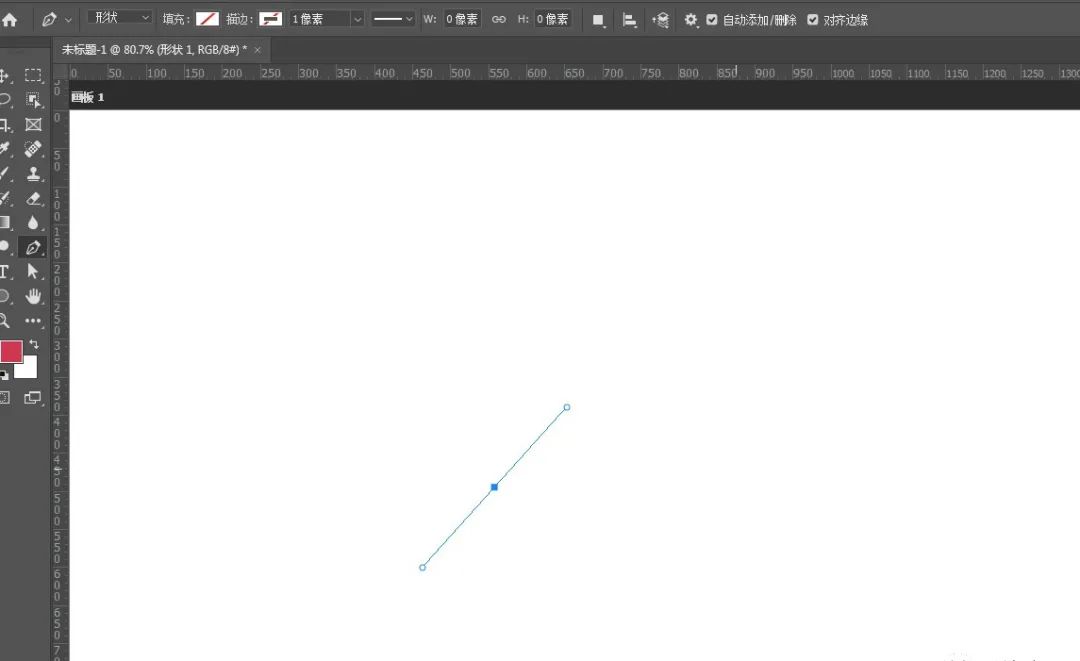
如果勾選磁性選項,自由鋼筆工具將轉換為磁性鋼筆工具,磁性選項用來控制磁性鋼筆工具對圖像邊緣捕捉的敏感度。寬度是磁性鋼筆工具所能捕捉到的距離,范圍是1-40像素;對比是圖像邊緣的對比度,范圍是1-100%;頻率值決定添加錨點的密度,范圍是0-100%。
四、添加錨點和刪除錨點
主要用于修正畫出的路徑。
五、路徑選擇工具和直接選擇工具
路徑選擇工具一般用于移動選中路徑;直接選擇工具在調節路徑曲線中起著舉足輕重的作用,因為對路徑曲線來說最重要的錨點的位置和曲率都要用直接選擇工具來調節。而昨天更新的文章也恰講了這一點。
六、路徑調板
如果畫布是鋼筆的舞臺,那么路徑調板就是鋼筆的后臺。在路徑調板中,有以下幾項內容,分別為用前景色填充路徑、用畫筆描邊路徑、將路徑載入選區、從選區生成工作路徑、創建新路徑、刪除當前路徑。以及右上角小圖標中的其他一些選項。
路徑調板